第三章(尚硅谷学习视频总结)
第三章 使用Vue CLI脚手架
3.1. 初始化脚手架
3.1.1. 说明
- Vue 脚手架是 Vue 官方提供的标准化开发工具(开发平台)
- 最新的版本是 4.x
- 文档:Vue CLI
3.1.2. 具体步骤
- 如果下载缓慢请配置 npm 淘宝镜像:
npm config set registry http://registry.npm.taobao.org - 全局安装
@vue/cli:npm install -g @vue/cli - 切换到你要创建项目的目录,然后使用命令创建项目:
vue create xxxx - 选择使用vue的版本
- 启动项目:
npm run serve - 暂停项目:Ctrl+C
3.1.3. 分析脚手架结构
脚手架文件结构:
.文件目录
├── node_modules
├── public
│ ├── favicon.ico: 页签图标
│ └── index.html: 主页面
├── src
│ ├── assets: 存放静态资源
│ │ └── logo.png
│ │── component: 存放组件
│ │ └── HelloWorld.vue
│ │── App.vue: 汇总所有组件
│ └── main.js: 入口文件
├── .gitignore: git版本管制忽略的配置
├── babel.config.js: babel的配置文件
├── package.json: 应用包配置文件
├── README.md: 应用描述文件
└── package-lock.json: 包版本控制文件
src/components/School.vue:
<template>
<div id='Demo'>
<h2>学校名称:{{name}}</h2>
<h2>学校地址:{{address}}</h2>
<button @click="showName">点我提示学校名</button>
</div>
</template>
<script>
export default {
name:'School',
data() {
return {
name:'尚硅谷',
address:'北京'
}
},
methods: {
showName() {
alert(this.name)
}
},
}
</script>
<style>
#Demo{
background: orange;
}
</style>
src/components/Student.vue:
<template>
<div>
<h2>学生姓名:{{name}}</h2>
<h2>学生年龄:{{age}}</h2>
</div>
</template>
<script>
export default {
name:'Student',
data() {
return {
name:'JOJO',
age:20
}
},
}
</script>
src/App.vue:
<template>
<div>
<School></School>
<Student></Student>
</div>
</template>
<script>
import School from './components/School.vue'
import Student from './components/Student.vue'
export default {
name:'App',
components:{
School,
Student
}
}
</script>
src/main.js:
import Vue from 'vue'
import App from './App.vue'
Vue.config.productionTip = false
new Vue({
el:'#app',
render: h => h(App),
})
public/index.html:
<!DOCTYPE html>
<html lang="">
<head>
<meta charset="UTF-8">
<!-- 针对IE浏览器的特殊配置,含义是让IE浏览器以最高渲染级别渲染页面 -->
<meta http-equiv="X-UA-Compatible" content="IE=edge">
<!-- 开启移动端的理想端口 -->
<meta name="viewport" content="width=device-width, initial-scale=1.0">
<!-- 配置页签图标 -->
<link rel="icon" href="<%= BASE_URL %>favicon.ico">
<!-- 配置网页标题 -->
<title><%= htmlWebpackPlugin.options.title %></title>
</head>
<body>
<!-- 容器 -->
<div id="app"></div>
</body>
</html>
效果:

3.1.4. render函数
import Vue from 'vue'
import App from './App.vue'
Vue.config.productionTip = false
new Vue({
el:'#app',
// 简写形式
render: h => h(App),
// 完整形式
// render(createElement){
// return createElement(App)
// }
})
总结:
关于不同版本的函数:
vue.js与vue.runtime.xxx.js的区别:
1.vue.js是完整版的Vue,包含:核心功能+模板解析器
2.vue.runtime.xxx.js是运行版的Vue,只包含核心功能,没有模板解析器
2.因为vue.runtime.xxx.js没有模板解析器,所以不能使用template配置项,需要使用render函数接收到的createElement函数去指定具体内容
3.1.5. 修改默认配置
- Vue 脚手架隐藏了所有 webpack 相关的配置,若想查看具体的 webpakc 配置,请执行:
vue inspect > output.js vue.config.js是一个可选的配置文件,如果项目的(和package.json同级的)根目录中存在这个文件,那么它会被@vue/cli-service自动加载- 使用
vue.config.js可以对脚手架进行个性化定制,详见 配置参考
3.2. ref属性
<template>
<div>
<h1 v-text="msg" ref="title"></h1>
<button ref="btn" @click="showDOM">点我输出上方的DOM元素</button>
<School ref="sch"/>
</div>
</template>
<script>
import School from './components/School.vue'
export default {
name:'App',
components:{School},
data() {
return {
msg:'你好'
}
},
methods: {
showDOM(){
console.log(this.$refs.title)//真实DOM元素
console.log(this.$refs.btn)//真实DOM元素
console.log(this.$refs.sch)//School组件的实例对象(vc)
}
},
}
</script>
效果:
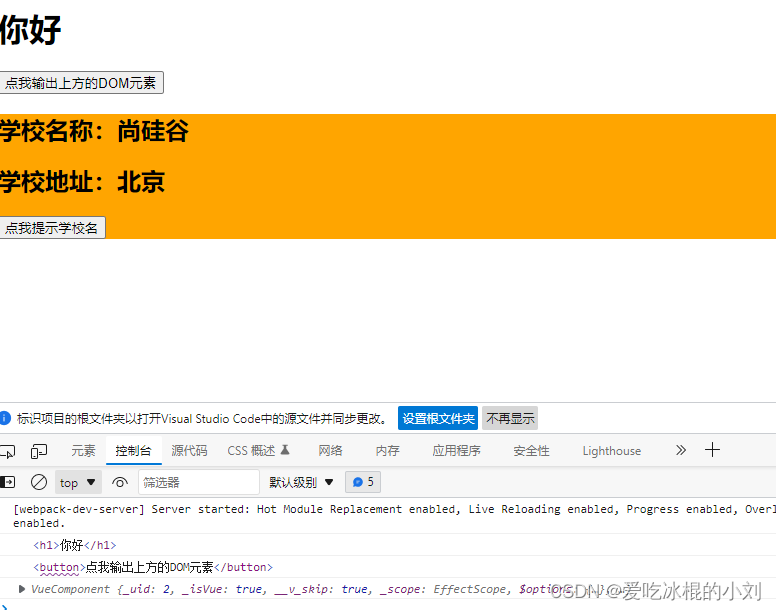
总结:
ref属性:
- 被用来给元素或子组件注册引用信息(id的替代者)
- 应用在html标签上获取的是真实DOM元素,应用在组件标签上获取的是组件实例对象(vc)
- 使用方式:
1.打标识:<h1 ref="xxx"></h1>或<School ref="xxx"></School>
2.获取:this.$refs.xxx
3.3. props配置项
src/App.vue:
<template>
<div>
<Student name="JOJO" sex="男酮" :age="20" />
</div>
</template>
<script>
import Student from './components/Student.vue'
export default {
name:'App',
components: { Student },
}
</script>
src/components/Student.vue:
<template>
<div>
<h1>{{msg}}</h1>
<h2>学生姓名:{{name}}</h2>
<h2>学生性别:{{sex}}</h2>
<h2>学生年龄:{{myAge}}</h2>
<button @click="updateAge">尝试修改年龄</button>
</div>
</template>
<script>
export default {
name:'Student',
data() {
return {
msg:"我是一名学生",
myAge:this.age
}
},
methods: {
updateAge(){
this.myAge++
}
},
// 简单声明接收
props:['name','age','sex'] //一般这个
// 接收的同时对数据进行类型限制
/* props:{
name:String,
age:Number,
sex:String
} */
// 接收的同时对数据进行类型限制 + 指定默认值 + 限制必要性
// props:{
// name:{
// type:String, //name的类型是字符串
// required:true, //name是必要的
// },
// age:{
// type:Number,
// default:99 //默认值
// },
// sex:{
// type:String,
// required:true
// }
// }
}
</script>
效果:

总结:
props配置项:
- 功能:让组件接收外部传过来的数据
- 传递数据:
<Demo name="xxx"/> - 接收数据:
1.第一种方式(只接收):props:['name']
2.第二种方式(限制数据类型):props:{name:String}
3.第三种方式(限制类型、限制必要性、指定默认值):
props:{
name:{
type:String, //类型
required:true, //必要性
default:'ddd' //默认值
}
}
注意:props是只读的,Vue底层会监测你对props的修改,如果进行了修改,就会发出警告,若业务需求确实需要修改,那么请复制props的内容到data中一份,然后去修改data中的数据
3.4. mixin混入
局部混入:
src/mixin.js:
export const mixin = {
methods: {
showName() {
alert(this.name)
}
},
mounted() {
console.log("你好呀~")
}
}
src/components/School.vue:
<template>
<div>
<h2 @click="showName">学校姓名:{{name}}</h2>
<h2>学校地址:{{address}}</h2>
</div>
</template>
<script>
//引入混入
import {mixin} from '../mixin'
export default {
name:'School',
data() {
return {
name:'尚硅谷',
address:'北京'
}
},
mixins:[mixin]
}
</script>
src/components/Student.vue:
<template>
<div>
<h2 @click="showName">学生姓名:{{name}}</h2>
<h2>学生性别:{{sex}}</h2>
</div>
</template>
<script>
//引入混入
import {mixin} from '../mixin'
export default {
name:'Student',
data() {
return {
name:'JOJO',
sex:'男'
}
},
mixins:[mixin]
}
</script>
src/App.vue:
<template>
<div>
<School/>
<hr/>
<Student/>
</div>
</template>
<script>
import Student from './components/Student.vue'
import School from './components/School.vue'
export default {
name:'App',
components: { Student,School },
}
</script>
效果:
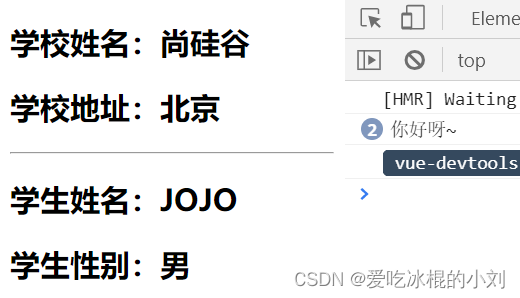
全局混入:
src/main.js:
import Vue from 'vue'
import App from './App.vue'
import {mixin} from './mixin'
Vue.config.productionTip = false
Vue.mixin(mixin)
new Vue({
el:"#app",
render: h => h(App)
})
效果:
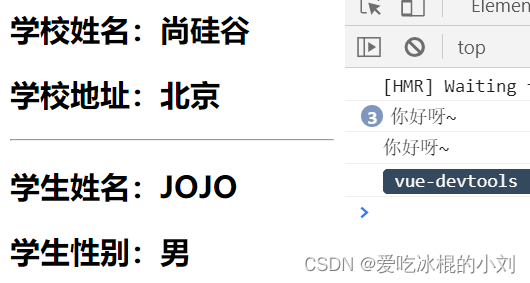
总结:
mixin(混入):
-
功能:可以把多个组件共用的配置提取成一个混入对象
-
使用方式:
1.定义混入:const mixin = { data(){....}, methods:{....} .... }2.使用混入:
1.全局混入:Vue.mixin(xxx)
2.局部混入:mixins:['xxx'] -
备注:
1.组件和混入对象含有同名选项时,这些选项将以恰当的方式进行“合并”,在发生冲突时以组件优先。var mixin = { data: function () { return { message: 'hello', foo: 'abc' } } } new Vue({ mixins: [mixin], data () { return { message: 'goodbye', bar: 'def' } }, created () { console.log(this.$data) // => { message: "goodbye", foo: "abc", bar: "def" } } })2.同名生命周期钩子将合并为一个数组,因此都将被调用。另外,混入对象的钩子将在组件自身钩子之前调用。
var mixin = { created () { console.log('混入对象的钩子被调用') } } new Vue({ mixins: [mixin], created () { console.log('组件钩子被调用') } }) // => "混入对象的钩子被调用" // => "组件钩子被调用"
3.5. plugin插件
src/plugin.js:
export default {
install(Vue,x,y,z){
console.log(x,y,z)
//全局过滤器
Vue.filter('mySlice',function(value){
return value.slice(0,4)
})
//定义全局指令
Vue.directive('fbind',{
//指令与元素成功绑定时(一上来)
bind(element,binding){
element.value = binding.value
},
//指令所在元素被插入页面时
inserted(element,binding){
element.focus()
},
//指令所在的模板被重新解析时
update(element,binding){
element.value = binding.value
}
})
//定义混入
Vue.mixin({
data() {
return {
x:100,
y:200
}
},
})
//给Vue原型上添加一个方法(vm和vc就都能用了)
Vue.prototype.hello = ()=>{alert('你好啊')}
}
}
src/main.js:
//引入Vue
import Vue from 'vue'
//引入App
import App from './App.vue'
//引入插件
import plugins from './plugins'
//关闭Vue的生产提示
Vue.config.productionTip = false
//应用(使用)插件
Vue.use(plugins,1,2,3)
//创建vm
new Vue({
el:'#app',
render: h => h(App)
})
src/components/School.vue:
<template>
<div>
<h2>学校名称:{{name | mySlice}}</h2>
<h2>学校地址:{{address}}</h2>
<button @click="test">点我测试一个hello方法</button>
</div>
</template>
<script>
export default {
name:'School',
data() {
return {
name:'尚硅谷atguigu',
address:'北京',
}
},
methods: {
test(){
this.hello()
}
},
}
</script>
src/components/Student.vue:
<template>
<div>
<h2>学生姓名:{{name}}</h2>
<h2>学生性别:{{sex}}</h2>
<input type="text" v-fbind:value="name">
</div>
</template>
<script>
export default {
name:'Student',
data() {
return {
name:'张三',
sex:'男'
}
},
}
</script>
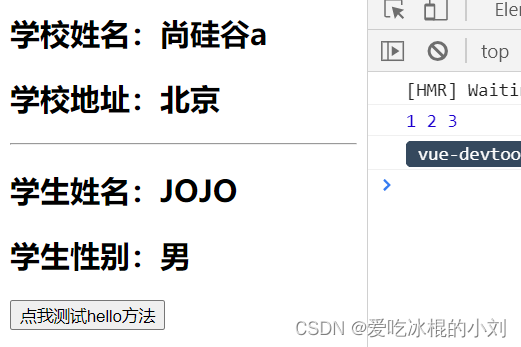
插件总结:
-
功能:用于增强Vue
-
本质:包含install方法的一个对象,install的第一个参数是Vue,第二个以后的参数是插件使用者传递的数据
-
定义插件:
plugin.install = function (Vue, options) { // 1. 添加全局过滤器 Vue.filter(....) // 2. 添加全局指令 Vue.directive(....) // 3. 配置全局混入 Vue.mixin(....) // 4. 添加实例方法 Vue.prototype.$myMethod = function () {...} Vue.prototype.$myProperty = xxxx }
4.使用插件:Vue.use(plugin)
3.6. scoped样式
src/components/School.vue:
<template>
<div class="demo">
<h2 class="title">学校名称:{{name}}</h2>
<h2>学校地址:{{address}}</h2>
</div>
</template>
<script>
export default {
name:'School',
data() {
return {
name:'尚硅谷atguigu',
address:'北京',
}
}
}
</script>
<style scoped>
.demo{
background-color: skyblue;
}
</style>
src/components/Student.vue:
<template>
<div class="demo">
<h2 class="title">学生姓名:{{name}}</h2>
<h2 class="atguigu">学生性别:{{sex}}</h2>
</div>
</template>
<script>
export default {
name:'Student',
data() {
return {
name:'张三',
sex:'男'
}
}
}
</script>
<style lang="less" scoped>
.demo{
background-color: pink;
.atguigu{
font-size: 40px;
}
}
</style>
src/App.vue:
<template>
<div>
<h1 class="title">你好啊</h1>
<School/>
<Student/>
</div>
</template>
<script>
import Student from './components/Student'
import School from './components/School'
export default {
name:'App',
components:{School,Student}
}
</script>
<style scoped>
.title{
color: red;
}
</style>
效果:
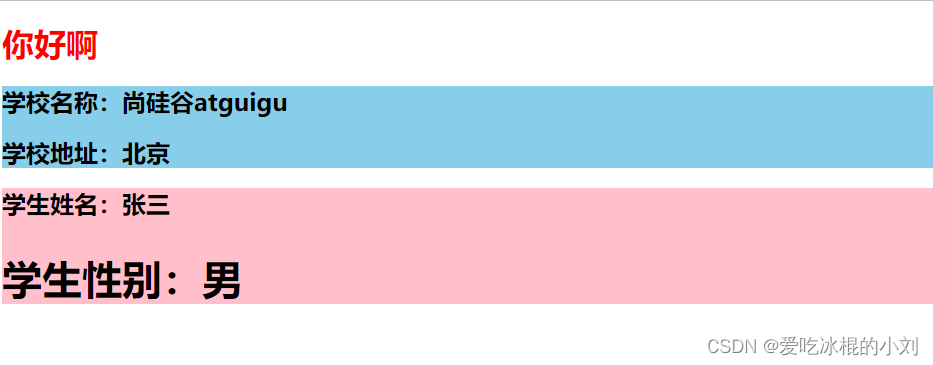
总结:
scoped样式:
- 作用:让样式在局部生效,防止冲突
- 写法:
<style scoped> - scoped样式一般不会在App.vue中使用
3.7. Todo-List案例
总结:
-
组件化编码流程:
1.拆分静态组件:组件要按照功能点拆分,命名不要与html元素冲突
2.实现动态组件:考虑好数据的存放位置,数据是一个组件在用,还是一些组件在用:- 一个组件在用:放在组件自身即可
- 一些组件在用:放在他们共同的父组件上(状态提升)
3.实现交互:从绑定事件开始
-
props适用于:
1.父组件 ==> 子组件 通信
2.子组件 ==> 父组件 通信(要求父组件先给子组件一个函数) -
使用
v-model时要切记:v-model绑定的值不能是props传过来的值,因为props是不可以修改的 -
props传过来的若是对象类型的值,修改对象中的属性时Vue不会报错,但不推荐这样做
3.8. WebStorage
-
存储内容大小一般支持5MB左右(不同浏览器可能还不一样)
-
浏览器端通过
Window.sessionStorage和Window.localStorage属性来实现本地存储机制 -
相关API:
1.xxxStorage.setItem('key', 'value'):该方法接受一个键和值作为参数,会把键值对添加到存储中,如果键名存在,则更新其对应的值
2.xxxStorage.getItem('key'):该方法接受一个键名作为参数,返回键名对应的值
3.xxxStorage.removeItem('key'):该方法接受一个键名作为参数,并把该键名从存储中删除
4.xxxStorage.clear():该方法会清空存储中的所有数据 -
备注:
1.SessionStorage存储的内容会随着浏览器窗口关闭而消失
2.LocalStorage存储的内容,需要手动清除才会消失
3.xxxStorage.getItem(xxx)如果 xxx 对应的 value 获取不到,那么getItem()的返回值是null
4.JSON.parse(null)的结果依然是null
3.9. 自定义事件:绑定、解绑
src/App.vue:
<template>
<div class="app">
<h1>{{msg}},学生姓名是:{{studentName}}</h1>
<!-- 通过父组件给子组件传递函数类型的props实现:子给父传递数据 -->
<School :getSchoolName="getSchoolName"/>
<!-- 通过父组件给子组件绑定一个自定义事件实现:子给父传递数据(第一种写法,使用@或v-on) -->
<!-- <Student @atguigu="getStudentName" @demo="m1"/> -->
<!-- 通过父组件给子组件绑定一个自定义事件实现:子给父传递数据(第二种写法,使用ref) -->
<Student ref="student" @click.native="show"/>
</div>
</template>
<script>
import Student from './components/Student'
import School from './components/School'
export default {
name:'App',
components:{School,Student},
data() {
return {
msg:'你好啊!',
studentName:''
}
},
methods: {
getSchoolName(name){
console.log('App收到了学校名:',name)
},
getStudentName(name,...params){
console.log('App收到了学生名:',name,params)
this.studentName = name
},
m1(){
console.log('demo事件被触发了!')
},
show(){
alert(123)
}
},
mounted() {
this.$refs.student.$on('atguigu',this.getStudentName) //绑定自定义事件
// this.$refs.student.$once('atguigu',this.getStudentName) //绑定自定义事件(一次性)
},
}
</script>
<style scoped>
.app{
background-color: gray;
padding: 5px;
}
</style>
src/components/Student.vue:
<template>
<div class="student">
<h2>学生姓名:{{name}}</h2>
<h2>学生性别:{{sex}}</h2>
<h2>当前求和为:{{number}}</h2>
<button @click="add">点我number++</button>
<button @click="sendStudentlName">把学生名给App</button>
<button @click="unbind">解绑atguigu事件</button>
<button @click="death">销毁当前Student组件的实例(vc)</button>
</div>
</template>
<script>
export default {
name:'Student',
data() {
return {
name:'张三',
sex:'男',
number:0
}
},
methods: {
add(){
console.log('add回调被调用了')
this.number++
},
sendStudentlName(){
//触发Student组件实例身上的atguigu事件
this.$emit('atguigu',this.name,666,888,900)
// this.$emit('demo')
// this.$emit('click')
},
unbind(){
this.$off('atguigu') //解绑一个自定义事件
// this.$off(['atguigu','demo']) //解绑多个自定义事件
// this.$off() //解绑所有的自定义事件
},
death(){
this.$destroy() //销毁了当前Student组件的实例,销毁后所有Student实例的自定义事件全都不奏效。
}
},
}
</script>
<style lang="less" scoped>
.student{
background-color: pink;
padding: 5px;
margin-top: 30px;
}
</style>
src/components/School.vue:
<template>
<div class="school">
<h2>学校名称:{{name}}</h2>
<h2>学校地址:{{address}}</h2>
<button @click="sendSchoolName">把学校名给App</button>
</div>
</template>
<script>
export default {
name:'School',
props:['getSchoolName'],
data() {
return {
name:'尚硅谷',
address:'北京',
}
},
methods: {
sendSchoolName(){
this.getSchoolName(this.name)
}
},
}
</script>
<style scoped>
.school{
background-color: skyblue;
padding: 5px;
}
</style>
总结:
组件的自定义事件:
-
一种组件间通信的方式,适用于:子组件 > 父组件
-
使用场景:A是父组件,B是子组件,B想给A传数据,那么就要在A中给B绑定自定义事件(事件的回调在A中)
-
绑定自定义事件:
1.第一种方式,在父组件中:<Demo @atguigu="test"/>或<Demo v-on:atguigu="test"/>
2.第二种方式,在父组件中:<Demo ref="demo"/> ... mounted(){ this.$refs.demo.$on('atguigu',data) }3.若想让自定义事件只能触发一次,可以使用
once修饰符,或$once方法
4.触发自定义事件:this.$emit('atguigu',数据)
5.解绑自定义事件:this.$off('atguigu')
6.组件上也可以绑定原生DOM事件,需要使用native修饰符
7.注意:通过this.$refs.xxx.$on('atguigu',回调)绑定自定义事件时,回调要么配置在methods中,要么用箭头函数,否则this指向会出问题!
3.10. 全局事件总线
全局事件总线是一种可以在任意组件间通信的方式,本质上就是一个对象。它必须满足以下条件:1. 所有的组件对象都必须能看见他 2. 这个对象必须能够使用$on、$emit和$off方法去绑定、触发和解绑事件
总结:
全局事件总线(GlobalEventBus):
-
一种组件间通信的方式,适用于任意组件间通信
-
安装全局事件总线:
new Vue({ ... beforeCreate() { Vue.prototype.$bus = this //安装全局事件总线,$bus就是当前应用的vm }, ... }) -
使用事件总线:
1.接收数据:A组件想接收数据,则在A组件中给$bus绑定自定义事件,事件的回调留在A组件自身export default { methods(){ demo(data){...} } ... mounted() { this.$bus.$on('xxx',this.demo) } }2.提供数据:
this.$bus.$emit('xxx',data) -
最好在
beforeDestroy钩子中,用$off去解绑当前组件所用到的事件
3.11. 消息的订阅与发布
总结:
消息订阅与发布(pubsub):
-
消息订阅与发布是一种组件间通信的方式,适用于任意组件间通信
-
使用步骤:
1.安装pubsub:npm i pubsub-js
2.引入:import pubsub from 'pubsub-js'
3.接收数据:A组件想接收数据,则在A组件中订阅消息,订阅的回调留在A组件自身export default { methods(){ demo(data){...} } ... mounted() { this.pid = pubsub.subscribe('xxx',this.demo) } }4.提供数据:
pubsub.publish('xxx',data)
5.最好在beforeDestroy钩子中,使用pubsub.unsubscribe(pid)取消订阅
3.12. $nextTick
$nextTick:
$nextTick(回调函数)可以将回调延迟到下次 DOM 更新循环之后执行- 语法:
this.$nextTick(回调函数) - 作用:在下一次 DOM 更新结束后执行其指定的回调
- 什么时候用:当改变数据后,要基于更新后的新DOM进行某些操作时,要在nextTick所指定的回调函数中执行
3.13. 过渡与动画
Vue封装的过度与动画:
1.作用:在插入、更新或移除 DOM元素时,在合适的时候给元素添加样式类名
-
图示:

3.写法:1.准备好样式:
-
元素进入的样式:
1.v-enter:进入的起点
2.v-enter-active:进入过程中
3.v-enter-to:进入的终点 -
元素离开的样式:
1.v-leave:离开的起点
2.v-leave-active:离开过程中
3.v-leave-to:离开的终点
2.使用<transition>包裹要过度的元素,并配置name属性:<transition name="hello"> <h1 v-show="isShow">你好啊!</h1> </transition>
3.备注:若有多个元素需要过度,则需要使用:
<transition-group>,且每个元素都要指定key值 -






















 215
215











 被折叠的 条评论
为什么被折叠?
被折叠的 条评论
为什么被折叠?










